眾所周知,彈簧是CAD機械繪圖時經常會用到的,所以每次繪制彈簧的時候都需要CAD畫螺旋線,因為CAD螺旋線繪制出來之后,只需要簡單調整,一個彈簧就出來了。為了讓更多人了解這個功能,我們就來介紹一下如何使用CAD畫螺旋線。
CAD畫螺旋線的方法:
浩辰CAD中加入了螺旋線功能。以下圖中的彈簧為例。
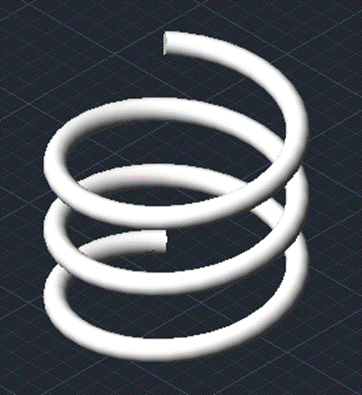
由于上圖中的彈簧是一個三維實體,所以在畫圖之前,我們可以先切換到西南等軸測圖,利用功能區中的視圖選項卡下的視圖切換選項,進行快速切換。浩辰表現不錯,切換視圖的時候沒有一點延遲。
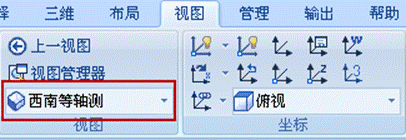
然后激活螺旋線命令:

在功能區中選取螺旋線命令,還是挺快捷的。大家也可以點擊菜單欄中的“繪圖”——“螺旋線”(或者命令行輸入:HELIX)。根據命令行提示指定底圓和頂圓的半徑為“50”。
此時命令會提示“指定螺旋高度或 [軸端點(A)/圈數(T)/圈高(H)/扭曲(W)]”,我們輸入“T”,指定圈數為“3”,再指定螺旋高度“100”。
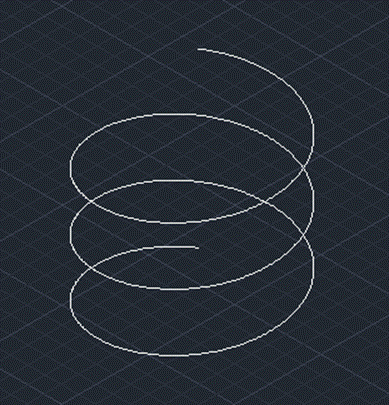
由此我們就很便捷的繪制好了螺旋線,接下來我們就將它掃掠成彈簧。我們先畫一個半徑為5的圓。

然后激活掃掠命令,可以說浩辰8的界面做的很好,在功能區的三維選項卡下能快速的找到三維相關命令。
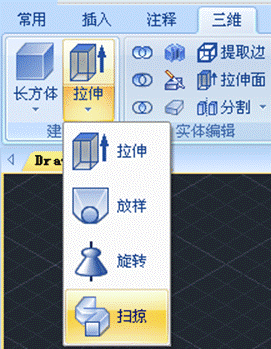
接下來我們只需點取剛才繪制好的小圓,再以螺旋線為掃掠路徑,彈簧就繪制好了。
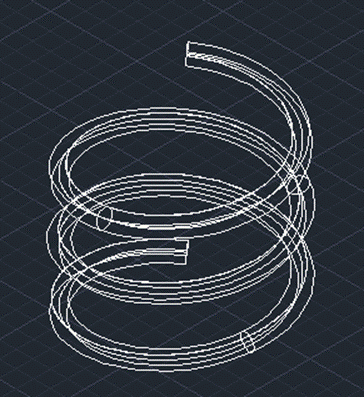
我們將彈簧著色后就得到最終的實體。值得一提的是,浩辰著色效果還是非常好的。

聽了上的介紹,是不是覺得CAD畫螺旋線也沒有那么難?其實CAD中很多功能都很人性化,比較貼合實際,特別是隨著浩辰CAD的不斷更新,越來越多的好用的貼心的功能不斷上線,給用戶帶來了很好地體驗。
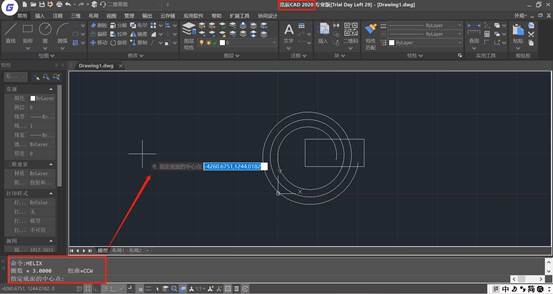
2020-06-15
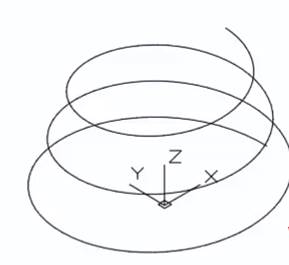
2019-11-28
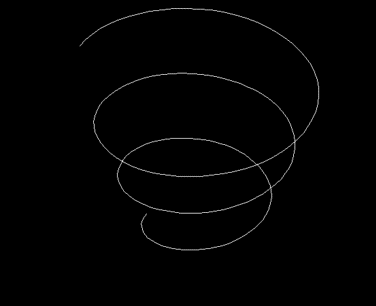
2019-11-20
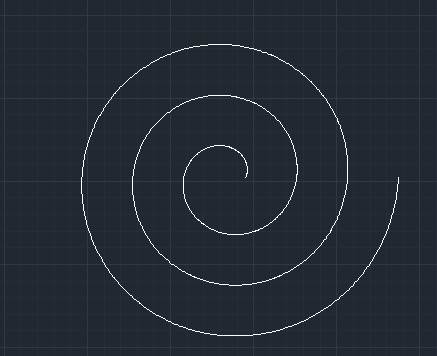
2019-09-06
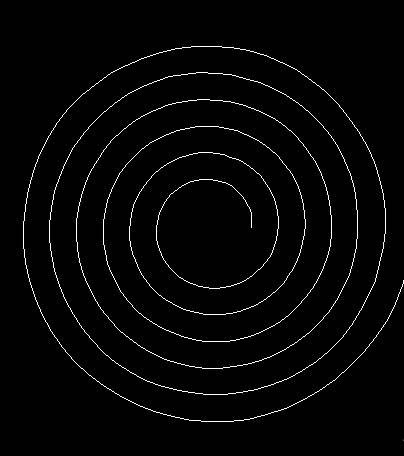
2019-09-06

2019-09-04
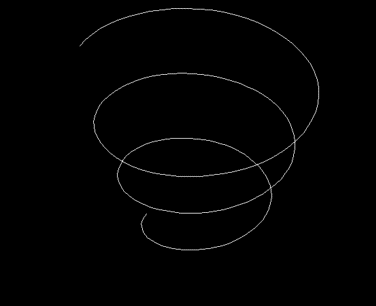
2019-09-02
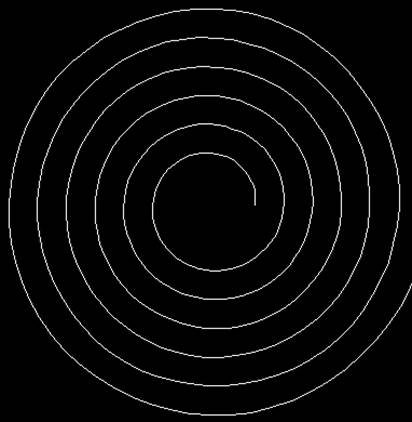
2019-08-09
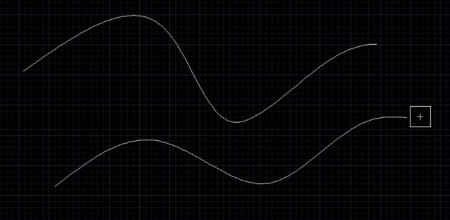
2019-07-10
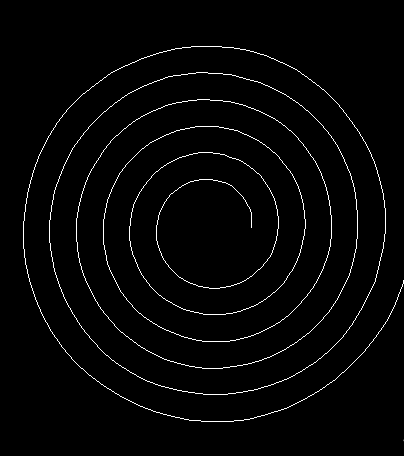
2019-06-17
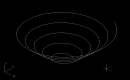
2022-05-13

2019-06-25
